win7电脑关掉硬件加速怎么设置 win7电脑如何设置关闭硬件加速
时间:2021-09-10作者:xinxin
对于win7系统中的硬件加速,是指通过把计算量非常大的工作分配给专门的硬件来处理以减轻中央处理器的工作量之技术,然而这样会导致在投影仪或截图时发现显示区是黑的,这时就要关闭硬件加速,那么win7电脑如何设置关闭硬件加速呢?今天小编就来教大家win7电脑关掉硬件加速设置方法。
推荐下载:纯净版win7系统
具体方法:
1、打开“开始”菜单,然后选择“控制面板”。
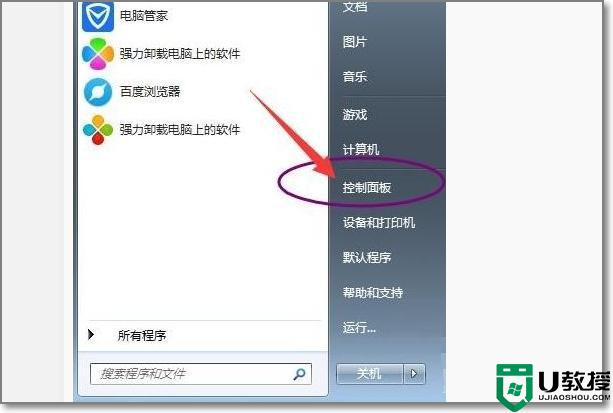
2、单击外观和个性化以调整屏幕分辨率 。
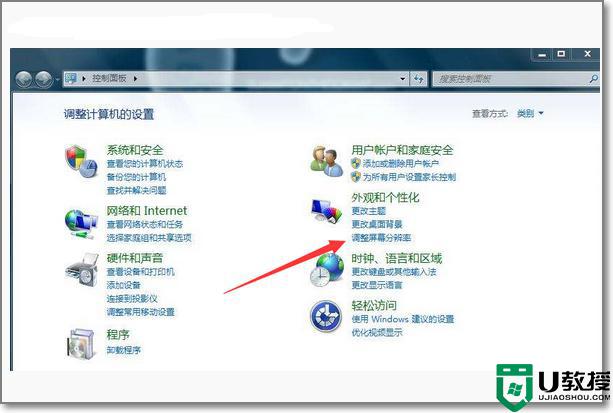
3、单击右下方的高级设置 。
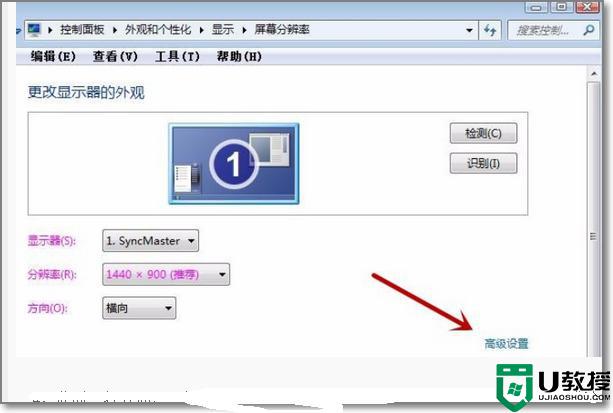
4、此时,打开通用即插即用监视器和显卡名称属性窗口。并将其切换到故障排除选项。
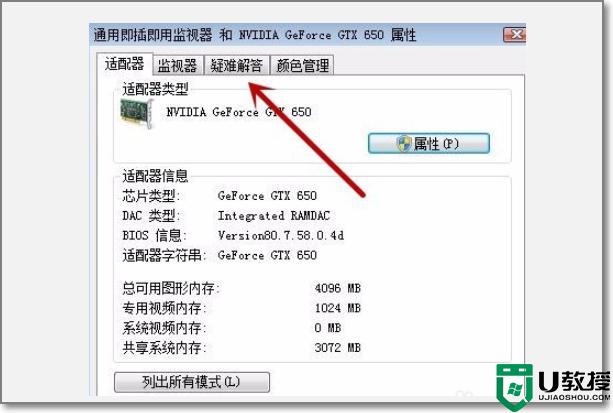
5、单击以更改设置 。
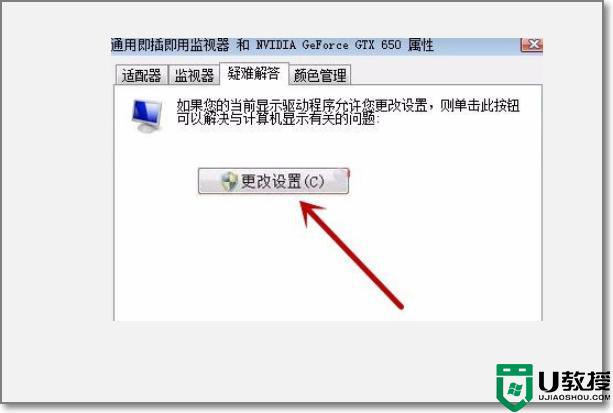
6、这时,将看到硬件加速选项。可以滑动滑块来调整硬件加速度,然后将其滑动到最左侧以关闭硬件加速。
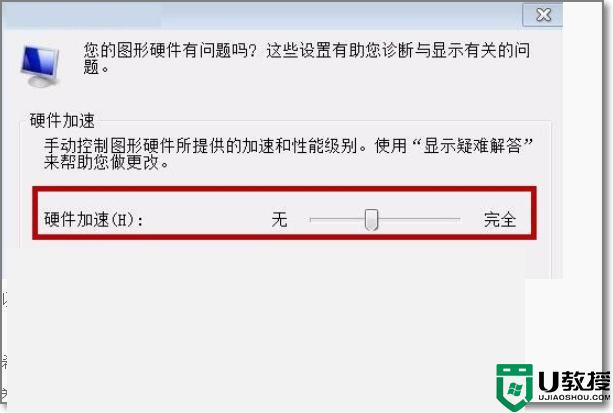
上述就是有关win7电脑关掉硬件加速设置方法了,还有不懂得用户就可以根据小编的方法来操作吧,希望能够帮助到大家。





